Sistem Win10 membeku dan tidak bertindak balas sepenuhnya
Bagi rakan-rakan yang menggunakan sistem operasi win10, jika konfigurasi win10 tersekat 100% semasa proses naik taraf sistem, kita mungkin perlu menunggu dengan sabar atau memulakan semula komputer dan menaik taraf semula. Mari kita lihat penyelesaian terperinci~

konfigurasi win10 100% tersekat
Kaedah 1:
1 Mulakan semula komputer dan tahan F8 untuk memasukkan konfigurasi yang betul. Secara amnya di bawah operasi sistem terkini.
2 Anda boleh masuk sistem seperti biasa. Tetapi selepas ujian, saya masih tidak boleh memasuki sistem operasi.

3 Tekan dan tahan F8, pilih "Safe Mode" dan tekan Enter untuk masuk seketika, dan komputer akan dimulakan semula secara automatik dan log masuk ke tingkap
"Konfigurasikan kemas kini tetingkap untuk mengemas kini 25%" Sudah tentu, nilai ini mungkin berbeza
Tunggu sebentar akan berjaya memasuki sistem. Ia akan mengambil masa tidak lebih daripada sepuluh minit untuk memasuki sistem
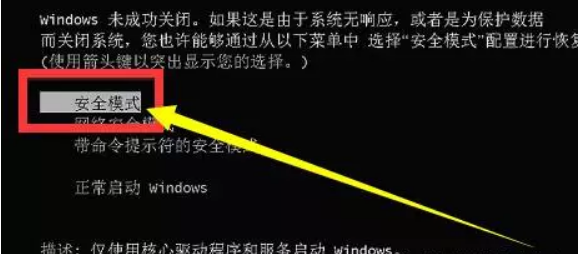 4 Anda boleh menggunakan sistem PE untuk mencipta alat cakera U dan masukkan permulaan PE, masukkan c:windowswinsxs, padam belum selesai. .xml, reboot.xml.
4 Anda boleh menggunakan sistem PE untuk mencipta alat cakera U dan masukkan permulaan PE, masukkan c:windowswinsxs, padam belum selesai. .xml, reboot.xml.
Mulakan semula komputer, ia juga akan menggesa bahawa kemas kini gagal, teruskan menunggu selama kira-kira 5 minit, dan anda boleh memasuki sistem
Jika masa menunggu melebihi 10 minit, anda boleh memadam fail dalam direktori c:WindowsSoftwareDistributionDataStore! komputer riba yang tidak mempunyai butang ini, anda hanya boleh menekan butang kuasa untuk menutup paksa 2. Jika anda boleh memasuki sistem seperti biasa, anda boleh mengemas kini antara muka sejarah untuk melihat kemas kini yang dikemas kini secara automatik boleh cuba pasang kemas kini semula untuk melihat jika pemasangan berjaya
3 Jika Win10 tersekat dalam "Mengkonfigurasi Kemas Kini Windows" terlalu lama selepas memasang tampalan , maka mulakan semula semua kandungan itu editor membawakan kepada anda tentang konfigurasi win10 yang tersekat 100% saya harap anda akan menyukainya. Sila tandakan laman web ini untuk lebih banyak tutorial yang berkaitan
Atas ialah kandungan terperinci Sistem Win10 membeku dan tidak bertindak balas sepenuhnya. Untuk maklumat lanjut, sila ikut artikel berkaitan lain di laman web China PHP!

Alat AI Hot

Undresser.AI Undress
Apl berkuasa AI untuk mencipta foto bogel yang realistik

AI Clothes Remover
Alat AI dalam talian untuk mengeluarkan pakaian daripada foto.

Undress AI Tool
Gambar buka pakaian secara percuma

Clothoff.io
Penyingkiran pakaian AI

AI Hentai Generator
Menjana ai hentai secara percuma.

Artikel Panas

Alat panas

Notepad++7.3.1
Editor kod yang mudah digunakan dan percuma

SublimeText3 versi Cina
Versi Cina, sangat mudah digunakan

Hantar Studio 13.0.1
Persekitaran pembangunan bersepadu PHP yang berkuasa

Dreamweaver CS6
Alat pembangunan web visual

SublimeText3 versi Mac
Perisian penyuntingan kod peringkat Tuhan (SublimeText3)

Topik panas
 1376
1376
 52
52
 Penyelesaian kepada masalah bahawa sistem Win11 tidak dapat memasang pek bahasa Cina
Mar 09, 2024 am 09:48 AM
Penyelesaian kepada masalah bahawa sistem Win11 tidak dapat memasang pek bahasa Cina
Mar 09, 2024 am 09:48 AM
Penyelesaian kepada masalah sistem Win11 tidak dapat memasang pek bahasa Cina Dengan pelancaran sistem Windows 11, ramai pengguna mula menaik taraf sistem pengendalian mereka untuk mengalami fungsi dan antara muka baharu. Walau bagaimanapun, sesetengah pengguna mendapati bahawa mereka tidak dapat memasang pek bahasa Cina selepas menaik taraf, yang menyusahkan pengalaman mereka. Dalam artikel ini, kami akan membincangkan sebab mengapa sistem Win11 tidak dapat memasang pek bahasa Cina dan menyediakan beberapa penyelesaian untuk membantu pengguna menyelesaikan masalah ini. Analisis sebab Pertama, mari kita menganalisis ketidakupayaan sistem Win11 untuk
 Penyelesaian untuk Win11 tidak dapat memasang pek bahasa Cina
Mar 09, 2024 am 09:15 AM
Penyelesaian untuk Win11 tidak dapat memasang pek bahasa Cina
Mar 09, 2024 am 09:15 AM
Win11 ialah sistem pengendalian terkini yang dilancarkan oleh Microsoft Berbanding dengan versi sebelumnya, Win11 telah meningkatkan reka bentuk antara muka dan pengalaman pengguna. Walau bagaimanapun, sesetengah pengguna melaporkan bahawa mereka menghadapi masalah tidak dapat memasang pek bahasa Cina selepas memasang Win11, yang menyebabkan masalah untuk mereka menggunakan bahasa Cina dalam sistem. Artikel ini akan memberikan beberapa penyelesaian kepada masalah yang Win11 tidak dapat memasang pek bahasa Cina untuk membantu pengguna menggunakan bahasa Cina dengan lancar. Pertama, kita perlu memahami mengapa pek bahasa Cina tidak boleh dipasang. Secara umumnya, Win11
 Strategi untuk menyelesaikan ketidakupayaan Win11 untuk memasang pek bahasa Cina
Mar 08, 2024 am 11:51 AM
Strategi untuk menyelesaikan ketidakupayaan Win11 untuk memasang pek bahasa Cina
Mar 08, 2024 am 11:51 AM
Strategi untuk menangani ketidakupayaan Win11 untuk memasang pek bahasa Cina Dengan pelancaran Windows 11, ramai pengguna tidak sabar untuk menaik taraf kepada sistem pengendalian baharu ini. Walau bagaimanapun, sesetengah pengguna mengalami kesukaran semasa cuba memasang pek bahasa Cina, menyebabkan mereka tidak dapat menggunakan antara muka bahasa Cina dengan betul. Dalam artikel ini, kami akan membincangkan masalah bahawa Win11 tidak dapat memasang pek bahasa Cina dan mencadangkan beberapa langkah balas. Mula-mula, mari kita terokai sebab terdapat masalah memasang pek bahasa Cina pada Win11. Ini mungkin disebabkan oleh sistem
 Prinsip kerja dan kaedah konfigurasi GDM dalam sistem Linux
Mar 01, 2024 pm 06:36 PM
Prinsip kerja dan kaedah konfigurasi GDM dalam sistem Linux
Mar 01, 2024 pm 06:36 PM
Tajuk: Prinsip kerja dan kaedah konfigurasi GDM dalam sistem Linux Dalam sistem pengendalian Linux, GDM (GNOMEDisplayManager) ialah pengurus paparan biasa yang digunakan untuk mengawal log masuk antara muka pengguna grafik (GUI) dan pengurusan sesi pengguna. Artikel ini akan memperkenalkan prinsip kerja dan kaedah konfigurasi GDM, serta menyediakan contoh kod khusus. 1. Prinsip kerja GDM GDM ialah pengurus paparan dalam persekitaran desktop GNOME Ia bertanggungjawab untuk memulakan pelayan X dan menyediakan antara muka log masuk
 Bagaimana untuk menggunakan kekunci pintasan untuk mengambil tangkapan skrin dalam Win8?
Mar 28, 2024 am 08:33 AM
Bagaimana untuk menggunakan kekunci pintasan untuk mengambil tangkapan skrin dalam Win8?
Mar 28, 2024 am 08:33 AM
Bagaimana untuk menggunakan kekunci pintasan untuk mengambil tangkapan skrin dalam Win8? Dalam penggunaan komputer harian kita, kita selalunya perlu mengambil tangkapan skrin kandungan pada skrin. Bagi pengguna sistem Windows 8, mengambil tangkapan skrin melalui kekunci pintasan adalah kaedah operasi yang mudah dan cekap. Dalam artikel ini, kami akan memperkenalkan beberapa kekunci pintasan yang biasa digunakan untuk mengambil tangkapan skrin dalam sistem Windows 8 untuk membantu anda mengambil tangkapan skrin dengan lebih cepat. Kaedah pertama ialah menggunakan kombinasi kekunci "Win key + PrintScreen key" untuk melaksanakan sepenuhnya
 Penjelasan terperinci tentang mendapatkan hak pentadbir dalam Win11
Mar 08, 2024 pm 03:06 PM
Penjelasan terperinci tentang mendapatkan hak pentadbir dalam Win11
Mar 08, 2024 pm 03:06 PM
Sistem pengendalian Windows ialah salah satu sistem pengendalian yang paling popular di dunia, dan versi baharunya Win11 telah menarik perhatian ramai. Dalam sistem Win11, mendapatkan hak pentadbir adalah operasi penting Hak pentadbir membolehkan pengguna melakukan lebih banyak operasi dan tetapan pada sistem. Artikel ini akan memperkenalkan secara terperinci cara mendapatkan kebenaran pentadbir dalam sistem Win11 dan cara mengurus kebenaran dengan berkesan. Dalam sistem Win11, hak pentadbir dibahagikan kepada dua jenis: pentadbir tempatan dan pentadbir domain. Pentadbir tempatan mempunyai hak pentadbiran penuh ke atas komputer tempatan
 Perkongsian Petua Win11: Langkau Log Masuk Akaun Microsoft dengan Satu Helah
Mar 27, 2024 pm 02:57 PM
Perkongsian Petua Win11: Langkau Log Masuk Akaun Microsoft dengan Satu Helah
Mar 27, 2024 pm 02:57 PM
Perkongsian Petua Win11: Satu helah untuk melangkau log masuk akaun Microsoft Windows 11 ialah sistem pengendalian terkini yang dilancarkan oleh Microsoft, dengan gaya reka bentuk baharu dan banyak fungsi praktikal. Walau bagaimanapun, bagi sesetengah pengguna, perlu log masuk ke akaun Microsoft mereka setiap kali mereka boot sistem boleh menjadi agak menjengkelkan. Jika anda salah seorang daripada mereka, anda juga boleh mencuba petua berikut, yang akan membolehkan anda melangkau log masuk dengan akaun Microsoft dan memasuki antara muka desktop secara langsung. Pertama, kita perlu mencipta akaun tempatan dalam sistem untuk log masuk dan bukannya akaun Microsoft. Kelebihan melakukan ini ialah
 Fahami Linux Bashrc: fungsi, konfigurasi dan penggunaan
Mar 20, 2024 pm 03:30 PM
Fahami Linux Bashrc: fungsi, konfigurasi dan penggunaan
Mar 20, 2024 pm 03:30 PM
Memahami Linux Bashrc: Fungsi, Konfigurasi dan Penggunaan Dalam sistem Linux, Bashrc (BourneAgainShellruncommands) ialah fail konfigurasi yang sangat penting, yang mengandungi pelbagai arahan dan tetapan yang dijalankan secara automatik apabila sistem dimulakan. Fail Bashrc biasanya terletak dalam direktori rumah pengguna dan merupakan fail tersembunyi Fungsinya adalah untuk menyesuaikan persekitaran Bashshell untuk pengguna. 1. Persekitaran tetapan fungsi Bashrc




